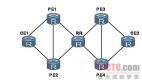很多网络故障是常见问题,一般的三板斧方法就能解决问题,但有些故障容易让我们多走弯路,我们不妨拓宽故障排查范围,换换思路。
在与网络亲密接触的过程中,我们或多或少地会遇到一些网络故障,对于许多网络故障来说,我们只要根据其具体现象就能快速找到故障原因;然而也有一些稀奇的网络故障,简单地依照故障现象往往很难找到故障原因,在排除这类故障时,我们很容易多走弯路。事实上,任何网络故障都会事出有因,在排除了各种可能因素后,仍然无法解决网络故障时,我们不妨拓宽故障排查范围,仔细检查与故障现象相关联的一些细节因素,说不定能很快将网络故障解决掉。
本文下面的一则网络故障,就是由于在安装过程中不小心选错了网卡类型引起的,如果我们忽略了网卡类型细节,那么网络故障的排除之路就会变得比较复杂!
故障现象:网关无法Ping通
为了让单位的两个不同子网都能访问到办公室中Windows 2000服务器系统的内容,领导要求笔者再为Windows 2000服务器所在主机安装一块网卡设备,以便让该服务器同时连接到两个不同子网中。对于这样的小事情,笔者压根就没有放在眼里。说干就干,笔者立即到市场中购买了一块10/100Mbps自适应的网卡设备,并将买来的网卡设备插入到服务器主机的空余插槽中,之后重新启动服务器系统;当系统弹出提示要求安装网卡设备的驱动程序时,笔者依照提示进行了网卡驱动程序的安装操作;整个网卡安装过程很顺利,系统什么错误提示也没有出现。安装好网卡设备后,笔者立即进入到服务器的网络连接列表窗口,找到于新网卡对应的网络连接图标,并用鼠标右键单击该图标,从弹出的快捷菜单中单击“属性”命令,打开了新网络连接属性设置界面,在该界面中笔者将新网卡设备的IP地址设置成10.192.168.11,并将网关地址设置成10.192.168.1,完成了所有网络参数设置操作后,笔者又一次重新启动了服务器系统。待服务器系统重新启动成功后,笔者打开了MS-DOS窗口,并在该窗口的命令行中执行了字符串命令“ping 10.192.168.11”,结果发现本地网卡设备的IP地址能够被ping通,这就意味着网卡驱动的安装是正确的,并且对应该网卡设备的上网参数也是设置正确的;之后笔者又执行字符串命令“ping 10.192.168.1”,可是该命令返回的结果告诉笔者,网关地址无法ping通。
故障排查:线缆?交换机端口?驱动?
遇到网关地址无法ping通现象时,笔者想也没想就认为网络线缆肯定存在问题;于是笔者特意找来网线测试仪,对这条网络线缆的连通性进行了测试,测试结果表明网络线缆一切正常。笔者有点不甘心,又找来了一根能够正常工作的网络线缆进行替代,然后重新进行了ping命令测试,结果发现网关地址仍然还无法Ping通。
会不会是连接新网卡的交换机端口存在故障呢?想到这一点,笔者立即尝试将新网卡连接到交换机的另外一个端口中,再进行Ping测试,可是结果还是一样。不得已,笔者只好将自己使用的笔记本电脑搬来,并使用先前的网络线缆将笔记本电脑与交换机连接在一起,之后再次执行字符串命令“ping 10.192.168.1”,不过这样的努力仍然没有任何效果。
考虑到服务器系统能够通过已有的一块网卡正常访问另外一个子网,笔者认为服务器系统自身肯定不会存在问题,而且服务器系统平时有各种安全软件的保护,笔者相信该故障与网络病毒也没有什么关系。在排来查去后,笔者开始怀疑新买的网卡设备是否存在质量问题了;但转念一想,本地网卡设备的IP地址是可以Ping通的呀,难道网卡驱动程序版本比较旧?不得已,笔者只好到网上重新下载了***版本的驱动程序,然后将网卡重新安装了一遍,原以为这次肯定能够解决网络故障;但是,当笔者再次尝试进行网关地址Ping测试时,发现网络故障一切照旧。
到了这里,笔者简直想放弃了;网络线缆没有问题,交换机连接端口没有问题,网卡设备没有问题,驱动程序的安装设置也没有问题,可是网关地址就是无法Ping通,你说这种网络故障还怎么排除?
真凶原来是:选错了网卡类型
在万般无奈之下,笔者偶然看到了放在地上的交换机设备,笔者顺手将它拿了起来,并对它进行了仔细观察,发现该设备还是10M标准呢。由于笔者新安装的网卡设备是10/100Mbps自适应标准,会不会是新网卡与交换机之间在通信速度的选择上没有达成一致,从而导致了网关地址无法Ping通?
基于这样的分析,笔者立即用鼠标右键单击服务器系统桌面中的“我的电脑”图标,从弹出的快捷菜单中单击“属性”命令,进入到服务器系统属性界面;单击该界面中的“硬件”标签,并在对应的标签页面中单击“设备管理器”按钮,打开了服务器系统的设备列表窗口。在该窗口中用鼠标展开“网络适配器”分支,并在该分支下面双击新网卡设备,打开该网卡的属性设置界面;单击该界面中的“高级”标签,进入到网卡设备的高级设置页面,在该页面笔者看到网卡设备的类型不知怎么竟然被设置成了“100M全双工”模式,笔者尝试将它变成“Auto negotiation”,之后单击“确定”按钮结束网卡类型修改操作,并且又重新启动了一下服务器系统,结果再次进行网关地址Ping测试操作时,笔者看到这一次Ping测试操作竟然成功了。很明显,网关地址无法被Ping通的网络故障,其实就是由于网卡工作类型被设置不当造成的。
故障总结
仔细回顾上述网络故障的排除过程,笔者认为之所以会多走弯路,主要是过分相信了网卡驱动的自动安装过程,而没有仔细对网卡的相关设置进行检查。由于这次网卡安装操作,不知道什么原因网卡工作类型竟然被设置成了“100M全双工”模式,而交换机恰好使用的是10M标准,这么一来网卡自然与交换机之间难以达成匹配,从而导致了网关地址无法Ping通的网络故障。因此,当我们日后在排除了各种可能因素后,仍然无法解决网络故障时,不妨拓宽故障排查范围,仔细检查与故障现象相关联的一些细节因素,说不定能很快将网络故障解决掉。
【编辑推荐】